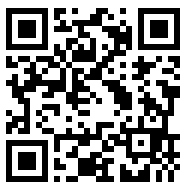Изучение сетевых подключений в системах Linux

Системы Linux предоставляют множество полезных команд для просмотра конфигурации сети и подключений. Вот некоторые из них, включая ifquery, ifup, ifdown и ifconfig.
В Linux доступно множество команд для просмотра сетевых настроек и подключений. В сегодняшнем посте мы рассмотрим несколько очень удобных команд и посмотрим, как они работают.
Команда ifquery
Одна очень полезная команда – это команда ifquery. Эта команда должна предоставить вам краткий список сетевых интерфейсов. Однако вы можете увидеть только что-то вроде этого – показывется только loopback – интерфейс:

В этом случае ваш файл /etc/network/interfaces не содержит информации о сетевых интерфейсах, за исключением loopback интерфейса. Вы можете добавить строки, подобные двум последним в приведенном ниже примере (при условии, что для назначения адресов используется DHCP), если вы хотите, чтобы это было более полезным.
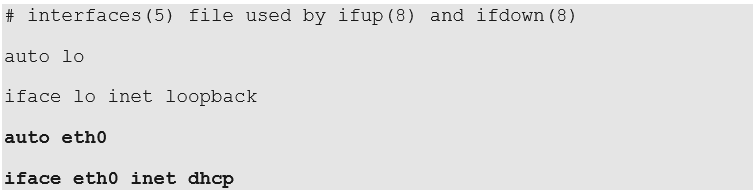
Команды ifup и ifdown
Связанные команды ifup и ifdown могут использоваться для «включения» сетевых интерфейсов и их отключения по мере необходимости при условии, что этот файл содержит требуемые описательные данные. Просто имейте в виду, что «if» в этих командах означает «интерфейс», как и в команде ifconfig, а не как союз «если», как в предложении «если бы у меня был только мозг».
Команда ifconfig
Команда ifconfig, с другой стороны, вообще не читает файл /etc/network/interfaces и по-прежнему предоставляет довольно много полезной информации о сетевых интерфейсах-данные конфигурации вместе с количеством пакетов, которые говорят вам, насколько занят каждый интерфейс. Команда ifconfig также может использоваться для выключения и перезапуска сетевых интерфейсов (например, ifconfig eth0 down).
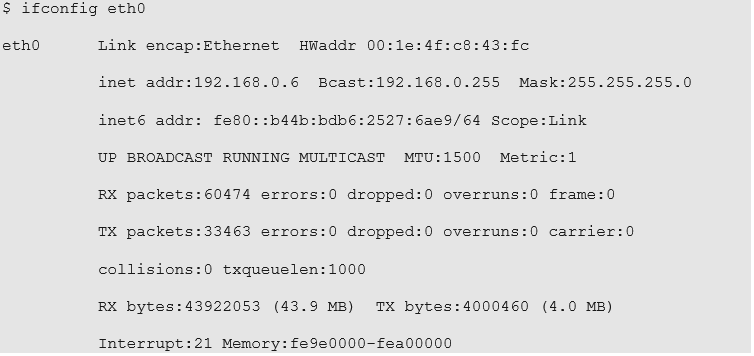
Количество пакетов RX и TX в этом выводе чрезвычайно мало. Кроме того, не сообщалось об ошибках или конфликтах пакетов. Команда uptime, скорее всего, подтвердит, что эта система была перезагружена совсем недавно.
Адреса широковещательной передачи (Bcast) и маски сети (Mask), показанные выше, указывают на то, что система работает в сети, эквивалентной классу C (по умолчанию), поэтому локальные адреса будут находиться в диапазоне от 192.168.0.1 до 192.168.0.254.
Команда netstat
Команда netstat предоставляет информацию о маршрутизации и сетевых подключениях. Без аргументов он отобразит список открытых сокетов. Почти все будет связано с процессами в локальной системе. Например, в усеченном выводе ниже мы видим только два входящих ssh-соединения с локальной системой.
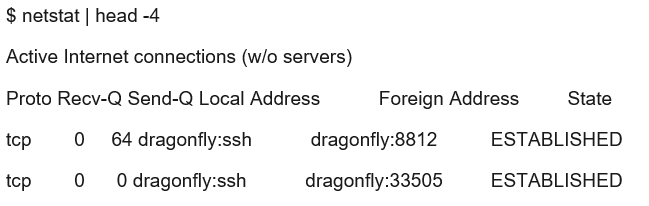
netstat –rn
Используя -rn, netstat отобразит системную таблицу маршрутизации.
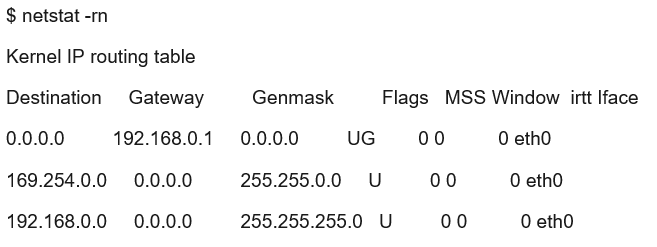
Адрес 192.168.0.1 – это локальный шлюз (флаги = UG). Запись 169.254.0.0 в приведенных выше выходных данных необходима только в том случае, если вы используете или планируете использовать локальную связь. Вы можете закомментировать связанные строки в файле /etc/network/if-up.d/avahi-autoipd, если это не так:
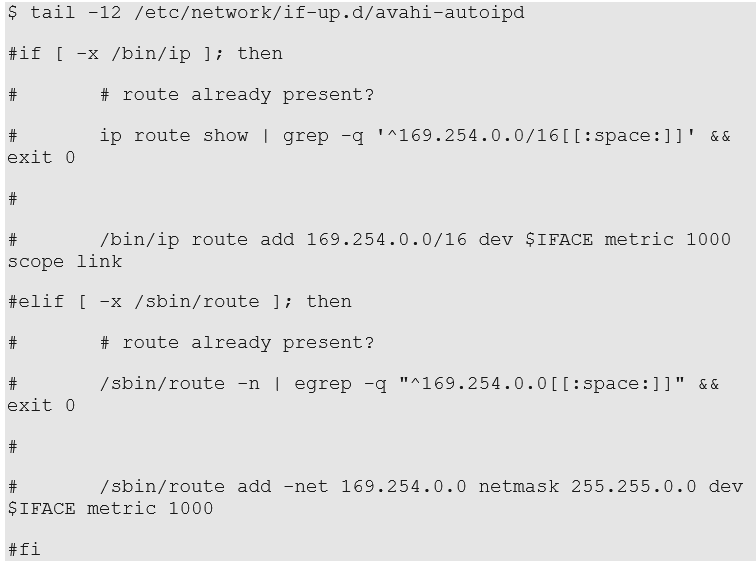
Команда netstat -a
Команда netstat -a отобразит все сетевые подключения. Чтобы ограничить прослушивание через установленные соединения (как правило, гораздо полезнее), используйте вместо этого команду netstat -at.
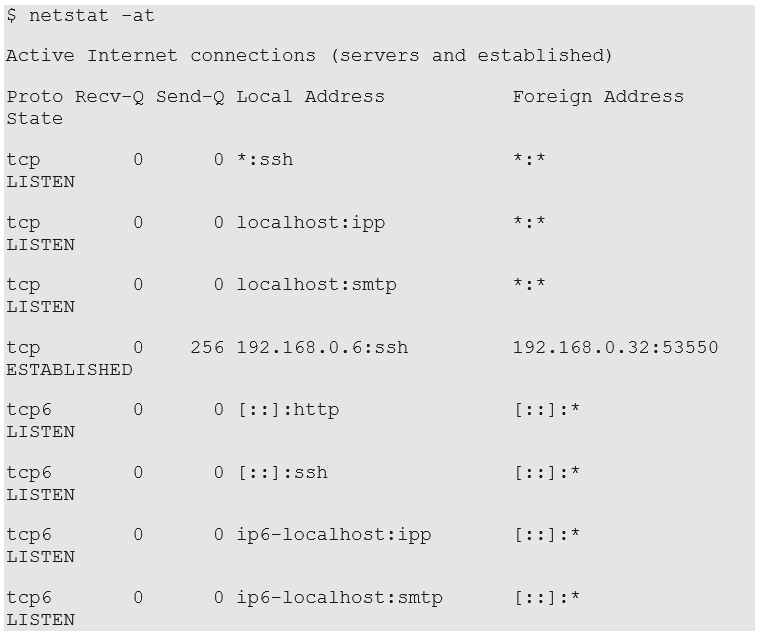
Команда host
Команда host работает так же, как nslookup, просматривая IP-адрес удаленной системы, но также предоставляет системный почтовый обработчик.

Команда nslookup
nslookup также предоставляет информацию о системе (в данном случае о локальной системе), которая предоставляет услуги поиска DNS.

Команда dig
Команда dig предоставляет довольно много информации о подключении к удаленной системе, включая сервер имен, с которым мы общаемся, и сколько времени требуется для ответа на запрос, и часто используется для устранения неполадок.

Команда nmap
Команда nmap наиболее часто используется для проверки удаленных систем, но также может использоваться для составления отчетов об услугах, предлагаемых локальной системой. В выходных данных ниже мы видим, что ssh доступен для входа в систему, что smtp обслуживает электронную почту, что веб-сайт активен и что служба печати ipp работает.
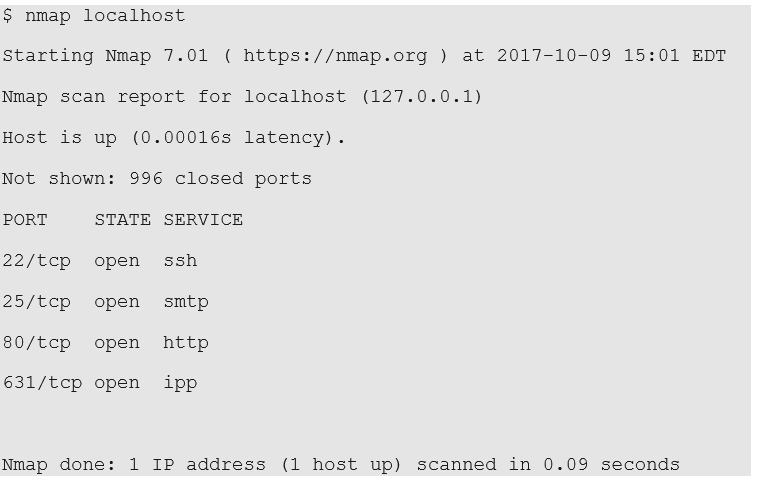
Системы Linux предоставляют множество полезных команд для просмотра конфигурации сети и подключений. Мы рассмотрели малую часть.